SU中如何添加组件?
设·集合小编 发布时间:2023-02-13 17:10:24 1604次最后更新:2024-03-08 10:22:49
当你的模型拉完了,准备渲染时,你忽然发现没有人车树,这时候你需要插入一些组件,那么今天我就来教大家SU中如何添加组件的方法,希望能帮助到有需要的人。
工具/软件
电脑型号:联想(Lenovo)天逸510S; 系统版本:联想(Lenovo)天逸510S; 软件版本:SketchUp2019
方法/步骤
第1步
打开你已经做好的SU模型。我们以一个简单的SU模型为例。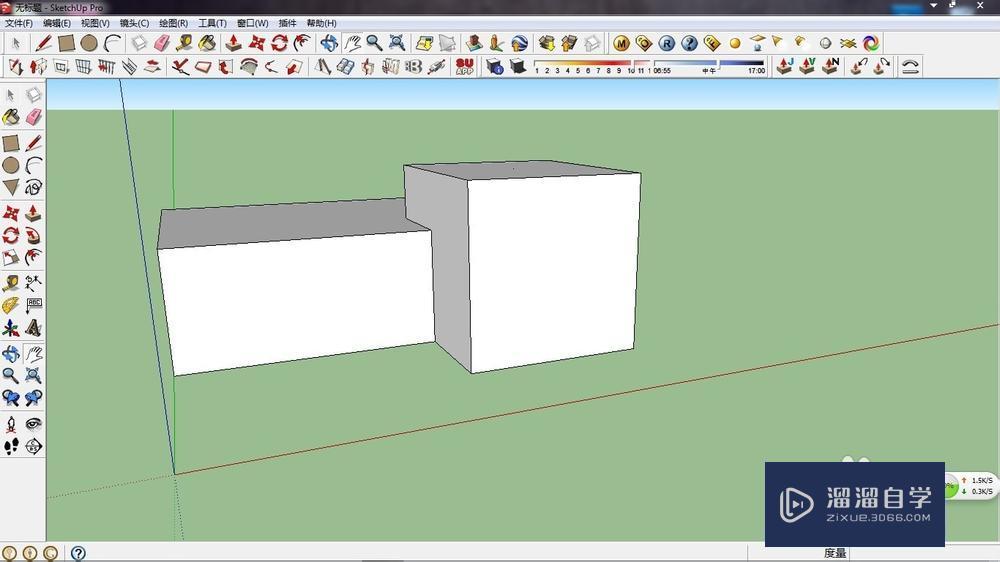
第2步
请注意看!我们的组件在这里:“窗口”-“组件”
第3步
打开之后你会看到一个对话框,其中那些组件就是自带的或是以前下载的。如果没有符合你要求的,就再下载一些。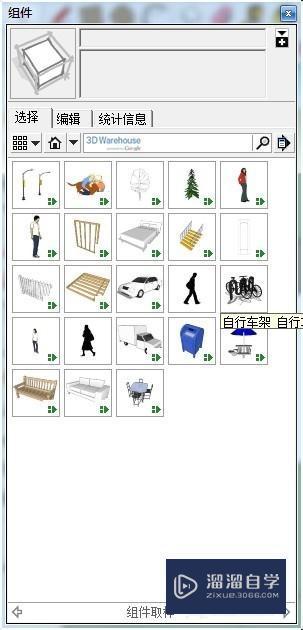
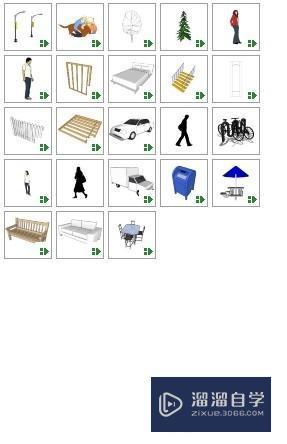
第4步
就在如图的搜索框内搜索你需要的组件,比如“喷泉”。
第5步
点击“放大镜”图标进行搜索(此过程需要连接网络)。然后会显示“3D模型库”,你会看到所有有关“喷泉”的组件。点击一个,就可以把它放到你的模型中。
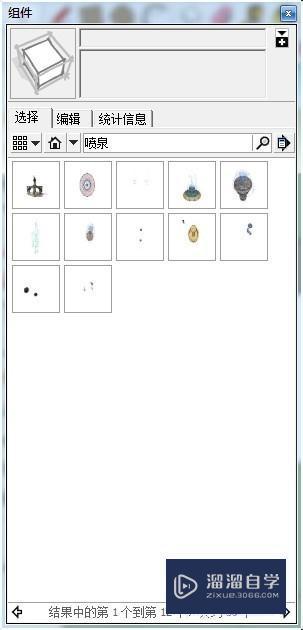
第6步
你的组件就进入到了你的模型中。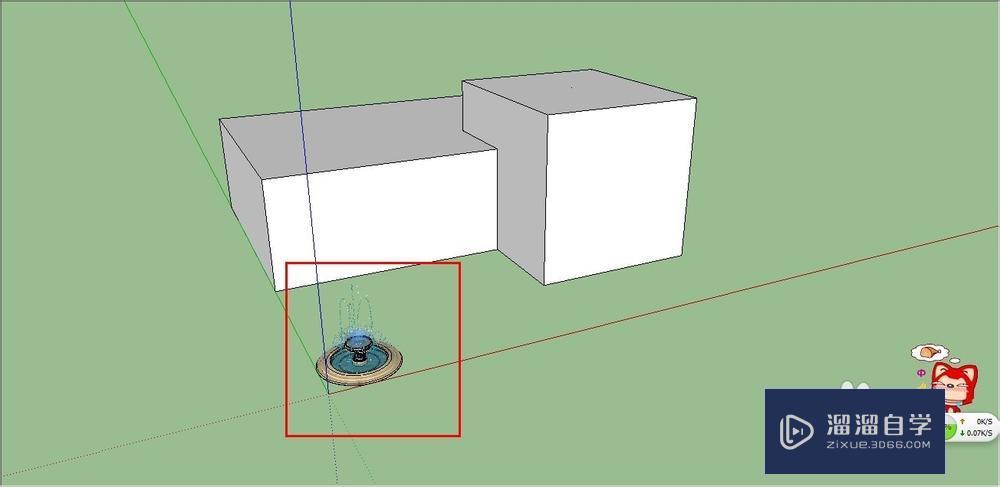
第7步
使用移动和缩放还可以调整组件的位置和大小。
特别提示
过多的组件会影响系统的运行速度,请谨慎添加。
- 上一篇:草图大师SU路径跟随功能怎么使用?
- 下一篇:SU如何导出CAD?
广告位


评论列表